Sovrascrivi i file di registro precedenti per risolvere questo problema
- Il Visualizzatore eventi è un'utilità utile in quanto consente agli utenti di gestire i propri eventi di sistema e risolvere eventuali errori.
- Tuttavia, può smettere di funzionare a causa della corruzione del file di sistema, problemi hardware o con i servizi.
- Potrebbe essere necessario riavviare alcuni dei servizi del Visualizzatore eventi, eseguire l'utilità CHKDSK o utilizzare altre modifiche per la risoluzione dei problemi descritte in questa guida.
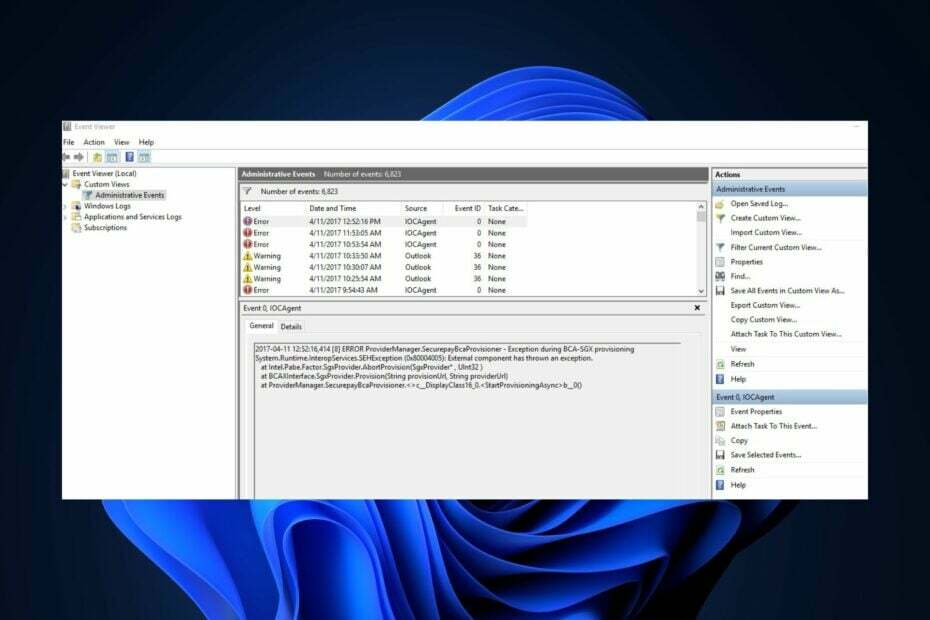
XINSTALLARE CLICCANDO SUL FILE DI DOWNLOAD
- Scarica Fortect e installalo sul tuo computer.
- Avvia il processo di scansione dello strumento per cercare i file corrotti che sono la fonte del tuo problema.
- Fare clic con il tasto destro su Avvia riparazione quindi lo strumento potrebbe avviare l'algoritmo di fissaggio.
- Fortect è stato scaricato da 0 lettori questo mese.
Il Visualizzatore eventi di Windows registra tutte le attività e gli errori del sistema, consentendo agli utenti di identificare la causa dei problemi e risolverli in tempo. Tuttavia, diversi utenti di Windows 10 e 11 hanno segnalato che il Visualizzatore eventi non funziona per motivi quali corruzione del file di sistema, problemi di memoria, ecc.
Questo articolo, pertanto, fornisce passaggi semplificati per risolvere il problema in modo da non perdere importanti informazioni sull'integrità del sistema, sulle prestazioni e sulla sicurezza.
- Che cos'è il Visualizzatore eventi e perché non funziona?
- Cosa impedisce al Visualizzatore eventi di funzionare?
- Come posso correggere il Visualizzatore eventi che non funziona?
- 1. Riavvia il servizio Registro eventi di Windows
- 2. Crea un nuovo account utente
- 3. Esaminare le impostazioni di sicurezza del registro
- 4. Utilizzare il registro di Windows per concedere l'autorizzazione completa
- 5. Sovrascrivi i vecchi file di registro
Che cos'è il Visualizzatore eventi e perché non funziona?
Esistono vari tipi di eventi: informazioni, avvisi, errori e registro di sicurezza. Indipendentemente da ciò, svolgono tutte queste funzioni in il Visualizzatore eventi di Windows a parte l'accesso alla vista personalizzata alle attività del PC:
- Consente l'accesso e la gestione log degli eventi di sistema, errori e altre informazioni di sistema.
- Aiuta nella risoluzione dei problemi di sistema.
- Fornisce in tempo reale monitoraggio dello stato di salute e delle prestazioni del sistema.
- Il Visualizzatore eventi aiuta inoltre gli utenti a monitorare e analizzare la sicurezza del sistema in caso di violazioni della sicurezza.
Inoltre, è probabile che si riscontrino alcuni di questi errori: Il servizio Registro eventi non è disponibile. Verificare che il servizio sia in esecuzione; Accesso negato. Non disponi di privilegi sufficienti per accedere al registro eventi; Errore 1079. eccetera.
Ora che sai cosa fa il Visualizzatore eventi e alcuni potenziali motivi per cui potrebbe non funzionare come descritto sopra, procediamo alle correzioni.
Cosa impedisce al Visualizzatore eventi di funzionare?
Alcuni problemi comuni e importanti che causano problemi nel Visualizzatore eventi sono:
- Problemi con i servizi Visualizzatore eventi – Se servizi come Registro eventi, Utilità di pianificazione e Calendario eventi di Windows non funzionano, ciò può influire sulle categorie di eventi. Tuttavia, il riavvio dei servizi dovrebbe ripristinare la funzionalità.
- Risoluzione dei problemi relativi all'ID evento – Dovresti essere a conoscenza dello standard ID evento come 6008 (arresto imprevisto), 7031 (interruzione del servizio) e 10016 (problema di autorizzazioni DCOM) in quanto forniscono informazioni preziose per la risoluzione degli errori di sistema e l'identificazione delle cause sottostanti.
- Problemi di autorizzazione con il Visualizzatore eventi – Problemi di autorizzazione di accesso può impedire il corretto funzionamento del Visualizzatore eventi. Per risolverli, concedere le autorizzazioni necessarie tramite il file Politica di sicurezza locale o pannello di controllo.
- Corruzione del file di sistema – Se i file di registro vengono danneggiati, potrebbe non essere possibile aprire o visualizzare correttamente gli eventi. Quindi, ciò comporterà il malfunzionamento del Visualizzatore eventi.
- Errori hardware – Problemi come dispositivi di archiviazione difettosi, può influire negativamente sulle prestazioni del Visualizzatore eventi.
Come posso correggere il Visualizzatore eventi che non funziona?
Prima di ogni altra cosa, prova gentilmente questi controlli preliminari:
- Eseguire un avvio pulito per identificare eventuali conflitti software che potrebbero causare l'evento di errore.
- Corri il Strumento di diagnostica della memoria di Windows per ispezionare eventuali problemi hardware.
- Eseguire un aggiornamento di Windows per correggere gli eventi critici.
- Cancella i vecchi file di registro nel Visualizzatore eventi in liberare spazio per la registrazione di nuovi eventi.
- Assicurati di eseguire l'utilità di controllo del disco per correggere eventuali errori del disco che richiedono questo problema.
- Prendere in considerazione l'avvio in modalità provvisoria per isolare l'app Visualizzatore eventi.
- Considera l'idea di correre SFC E Scansioni DISM per escludere la possibilità di corruzione del file di sistema.
Se non riescono a frenare il problema, prova le seguenti modifiche.
1. Riavvia il servizio Registro eventi di Windows
- premi il finestre + R chiavi per aprire Correre. Tipo services.msc nella finestra di dialogo dei comandi e premere accedere.
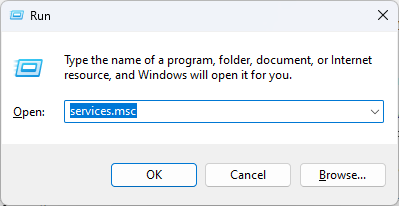
- Fare clic con il tasto destro su Registro eventi di Windows servizio e selezionare Ricomincia.

- Ora chiudi la finestra dello snap-in Servizi e riavvia il Visualizzatore eventi per vedere se il problema è stato risolto.
Consiglio dell'esperto:
SPONSORIZZATO
Alcuni problemi del PC sono difficili da affrontare, soprattutto quando si tratta di file di sistema e repository di Windows mancanti o danneggiati.
Assicurati di utilizzare uno strumento dedicato, ad esempio Forte, che eseguirà la scansione e sostituirà i tuoi file rotti con le loro nuove versioni dal suo repository.
Alcuni utenti affermano di poter risolvere il problema del Visualizzatore eventi che non funziona semplicemente riavviare il servizio Registro eventi di Windows.
2. Crea un nuovo account utente
- premi il finestre + IO chiavi per aprire il Impostazioni app.
- Navigare verso Conti e clicca Altri utenti.

- Quindi, fare clic su Aggiungi account.

- Nella finestra dell'account Microsoft, fare clic su Non ho le informazioni di accesso di questa persona e segui le istruzioni sullo schermo per creare un nuovo account utente.

Una volta che hai creato un nuovo account utente, accedi con le credenziali e controlla se il problema persiste.
3. Esaminare le impostazioni di sicurezza del registro
- Apri Esplora file e vai a questo percorso:
C:\Windows\System32\winevt\Logs - Fare clic con il tasto destro sulla cartella e selezionare Proprietà.

- Vai al Sicurezza scheda. Controlla le autorizzazioni per gli utenti/gruppi necessari.

- Se mancano le autorizzazioni richieste, fare clic su Modificare, quindi fare clic su Aggiungere nel Autorizzazioni finestra per aggiungere utenti/gruppi.
- Ora configura le autorizzazioni appropriate per l'aggiunta utenti/gruppi.

- Clicca su Fare domanda a E OK per salvare le modifiche.
Se tuo Esplora file non si apre, consulta la nostra guida dettagliata.
4. Utilizzare il registro di Windows per concedere l'autorizzazione completa
- Apri l'Editor del Registro di sistema e vai al seguente percorso:
HKEY_LOCAL_MACHINE\SYSTEM\CurrentControlSet\Services\EventLog - Fare clic con il pulsante destro del mouse su Registro eventi tasto e selezionare Autorizzazioni.

- Concessione Autorizzazioni di controllo completo A Amministratori E SISTEMA.
- Clic Fare domanda a poi OK per salvare le modifiche.

- Chiudi l'Editor del Registro di sistema e riavvia il PC.
Se hai problemi con l'editor del Registro di sistema, puoi correggerli qui.
- Come correggere l'errore di relazione di fiducia interrotta
- La batteria del laptop è bloccata allo 0%: come caricarla
- Il monitor esterno non mostra il BIOS? 4 modi per forzarlo
- Bloccato Attendere il GPSVC? Ecco cosa fare
- La docking station non rileva il monitor: 3 modi per risolverlo
5. Sovrascrivi i vecchi file di registro
- Aprire Visualizzatore eventi cercandolo nel Menu Start di Windows.
- Passare alla categoria di registro desiderata (registri di Windows o registri di applicazioni e servizi) e selezionare Proprietà.

- Nella finestra Proprietà, sotto il file Generale scheda, troverai il Dimensione registroe regolare le opzioni di sovrascrittura.
- Impostato dimensione massima del registro o giorni di conservazione se necessario.

- Clic OK per salvare le modifiche.
- Ripetere per altre categorie di registro come desiderato.
Modificando le impostazioni del registro, è possibile configurare il modo in cui i registri sovrascrivono gli eventi quando raggiungono la dimensione massima. Quindi, proteggere gli eventi importanti dalla perdita a causa delle limitazioni delle dimensioni del registro.
Come affermato in precedenza, è essenziale risolvere il problema per garantire la coerenza nella registrazione rapida degli eventi. Sebbene possano esserci diverse cause per questo problema, seguire la nostra guida dovrebbe facilitare il processo di risoluzione dei problemi.
Se hai bisogno di un strumento di analisi del registro eventi di terze parti che fornisce analisi gratuite e avanzate, scegli tra le nostre migliori opzioni.
Inoltre, lascia le tue domande o suggerimenti nella sezione commenti qui sotto.
Hai ancora problemi?
SPONSORIZZATO
Se i suggerimenti di cui sopra non hanno risolto il tuo problema, il tuo computer potrebbe riscontrare problemi di Windows più gravi. Ti suggeriamo di scegliere una soluzione all-in-one come Forte per risolvere i problemi in modo efficiente. Dopo l'installazione, basta fare clic su Visualizza e correggi pulsante e quindi premere Avvia riparazione.
![ID evento 5136: un oggetto del servizio di directory è stato modificato [correzione]](/f/079b1401c05ec476d135035cca80eaaa.png?width=300&height=460)

